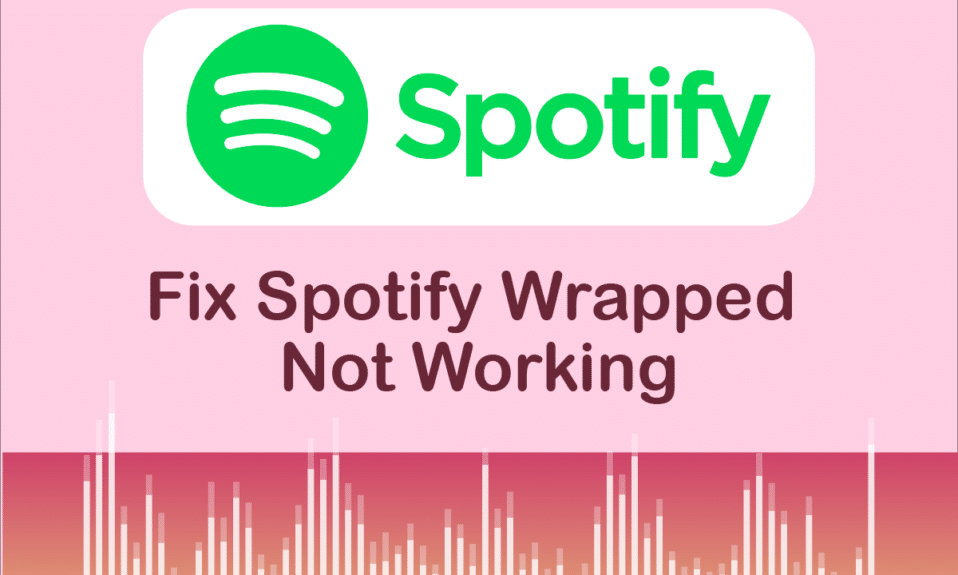
Spotify je izvanredna aplikacija za sve ljubitelje muzike. Nudi bogat izbor žanrova i izvođača, a deljenje Spotify plejlista postalo je pravi kulturni fenomen. Jedna od popularnih funkcija je Spotify Wrapped, koja korisnicima prikazuje njihove najslušanije izvođače, žanrove i pesme, kao i njihov rang u odnosu na druge slušaoce. Ova funkcija se pojavljuje krajem godine i korisnici je nestrpljivo iščekuju. Međutim, pojedini korisnici prijavljuju da Spotify Wrapped ne funkcioniše. Mnogi se pitaju zašto njihov Spotify ne radi ili zašto ne mogu da vide svoj godišnji pregled. Ovaj problem ponekad može izazvati i pad same Spotify aplikacije. Ako se pitate „zašto moj Spotify Wrapped ne radi?“, na pravom ste mestu. Donosimo vam detaljan vodič koji će vam pomoći da rešite problem nefunkcionisanja Spotify Wrapped-a.
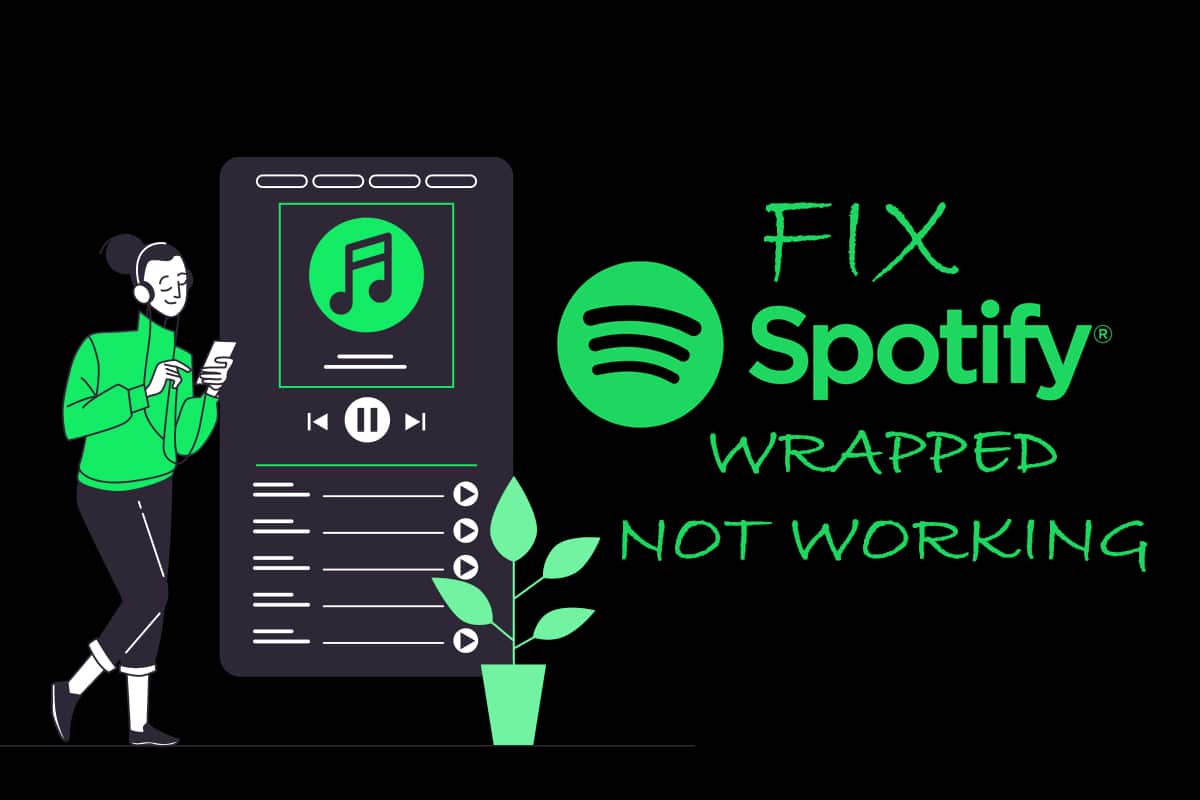
Kako popraviti Spotify Wrapped kada ne radi
Verovatno se pitate zašto vaš Spotify ne radi ili zašto ne možete da pristupite svom Spotify Wrapped pregledu, ali ne postoji samo jedan uzrok ovog problema. U nastavku su navedeni neki od mogućih razloga:
- Zastarela verzija Spotify aplikacije
- Manje greške ili bagovi u aplikaciji
- Oštećene keš datoteke
- Problemi sa vašim Spotify nalogom
Pre nego što pređemo na rešenja, preporučujemo da restartujete svoj Android uređaj, jer to može da osveži operativni sistem telefona i reši moguće sistemske probleme. Ukoliko i dalje imate problema nakon restartovanja, sledite metode navedene u nastavku.
Napomena: Opcije podešavanja mogu se razlikovati od telefona do telefona, zavisno od proizvođača, stoga proverite tačne opcije pre bilo kakvih izmena.
Metod 1: Ručna pretraga Spotify Wrapped-a
Spotify Wrapped se obično prikazuje kao baner prilikom pokretanja aplikacije, ali kada je prisutan problem sa prikazom, nećete ga videti. Jedan od načina da pristupite svom godišnjem pregledu je da ga ručno potražite unutar aplikacije. Pratite ove korake:
1. Otvorite Spotify aplikaciju.

2. Dodirnite opciju „Pretraga“ koja se nalazi u donjem levom uglu ekrana.
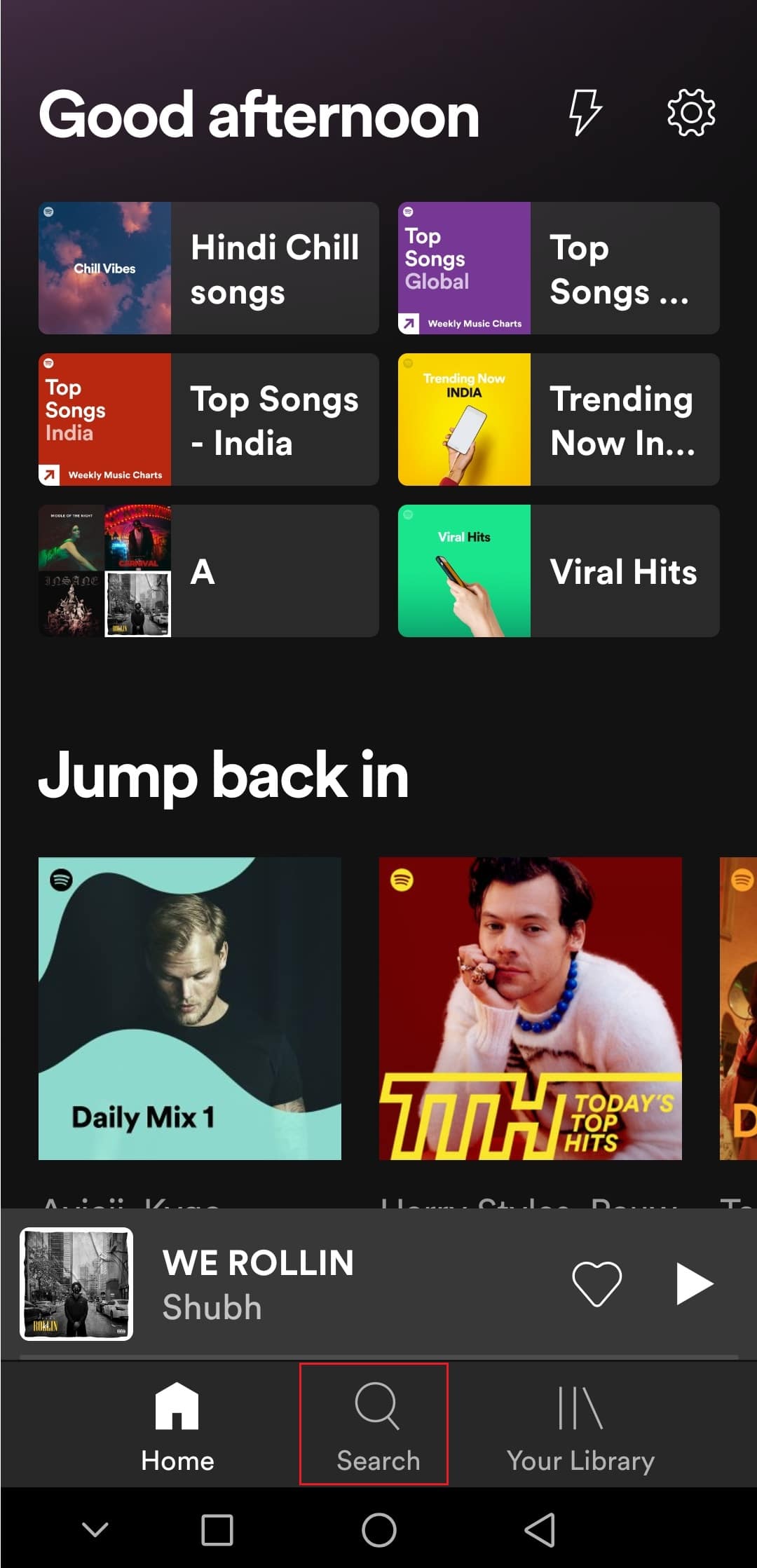
3. U gornju traku za pretragu ukucajte „Spotify:special:Year“, gde „Year“ treba da zamenite godinom Spotify Wrapped-a koji želite da pregledate. Na primer, da biste videli Spotify Wrapped za 2021. godinu, treba da unesete „Spotify:special:2021“.
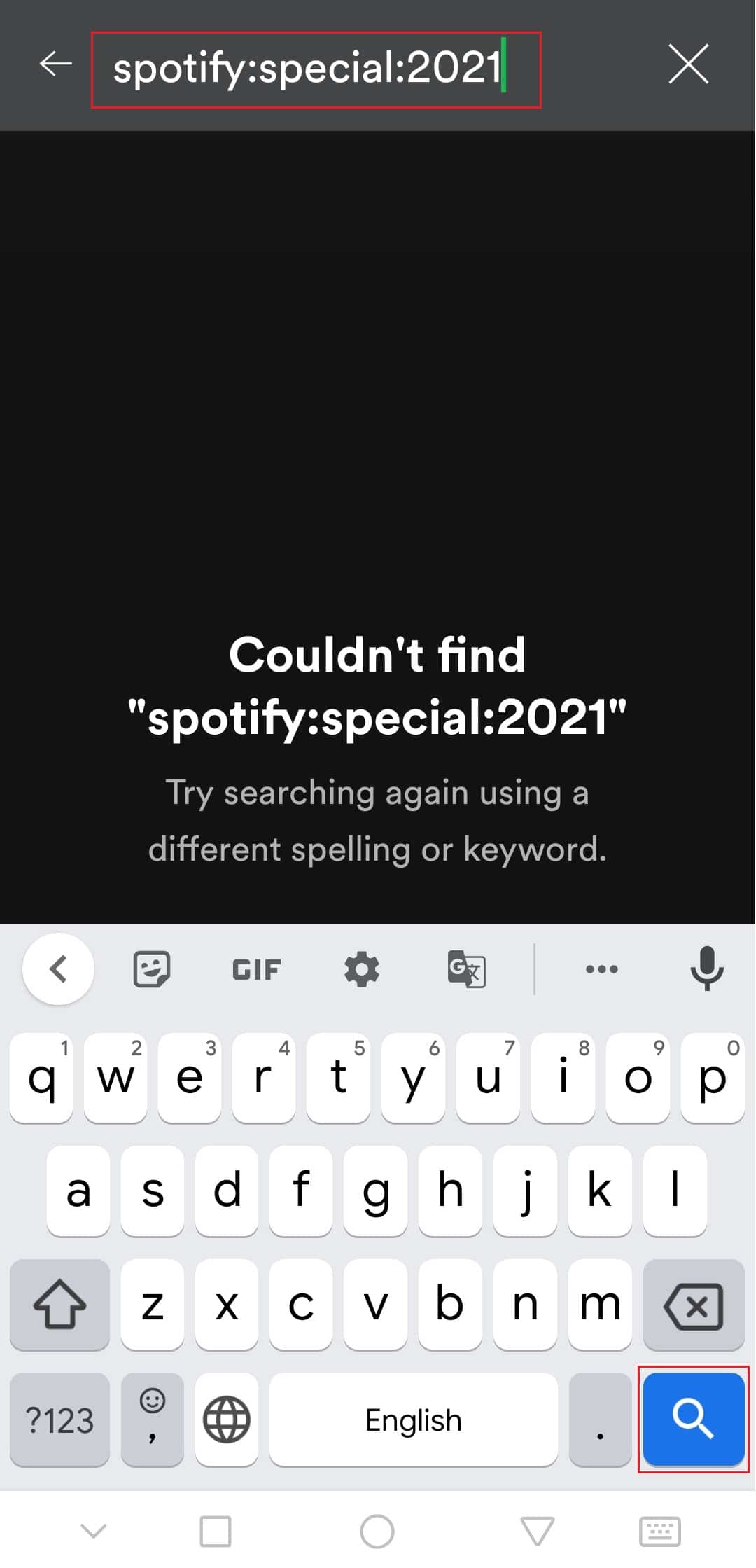
4. Dodirnite rezultat pretrage (npr. „Vaše najslušanije pesme 2021“) i videćete Spotify Wrapped kao niz kartica koje prikazuju različite statističke podatke.
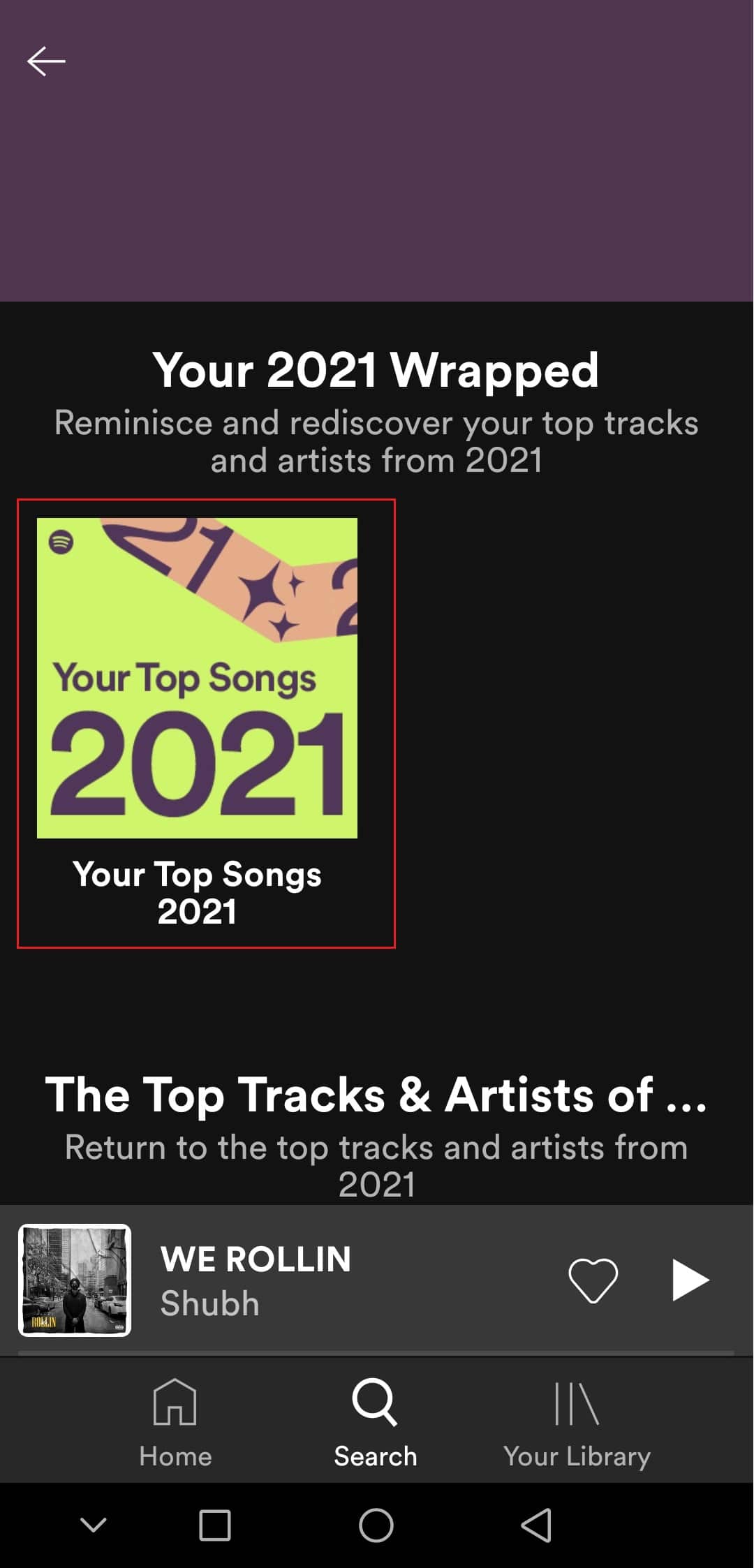
Proverite da li ovo rešava problem sa nefunkcionisanjem Spotify Wrapped-a.
Metod 2: Ponovna prijava na Spotify nalog
Korisnici mogu naići na ovaj problem ukoliko postoji neki problem sa njihovim Spotify nalogom. To možete proveriti tako što ćete se odjaviti iz aplikacije, a zatim ponovo prijaviti. Ovo može da reši problem pada aplikacije do kojeg dolazi prilikom pokušaja učitavanja Spotify Wrapped-a. Sledite ove korake da biste to uradili:
1. Otvorite Spotify aplikaciju.
2. Dodirnite ikonicu zupčanika u gornjem desnom uglu da biste pristupili podešavanjima.
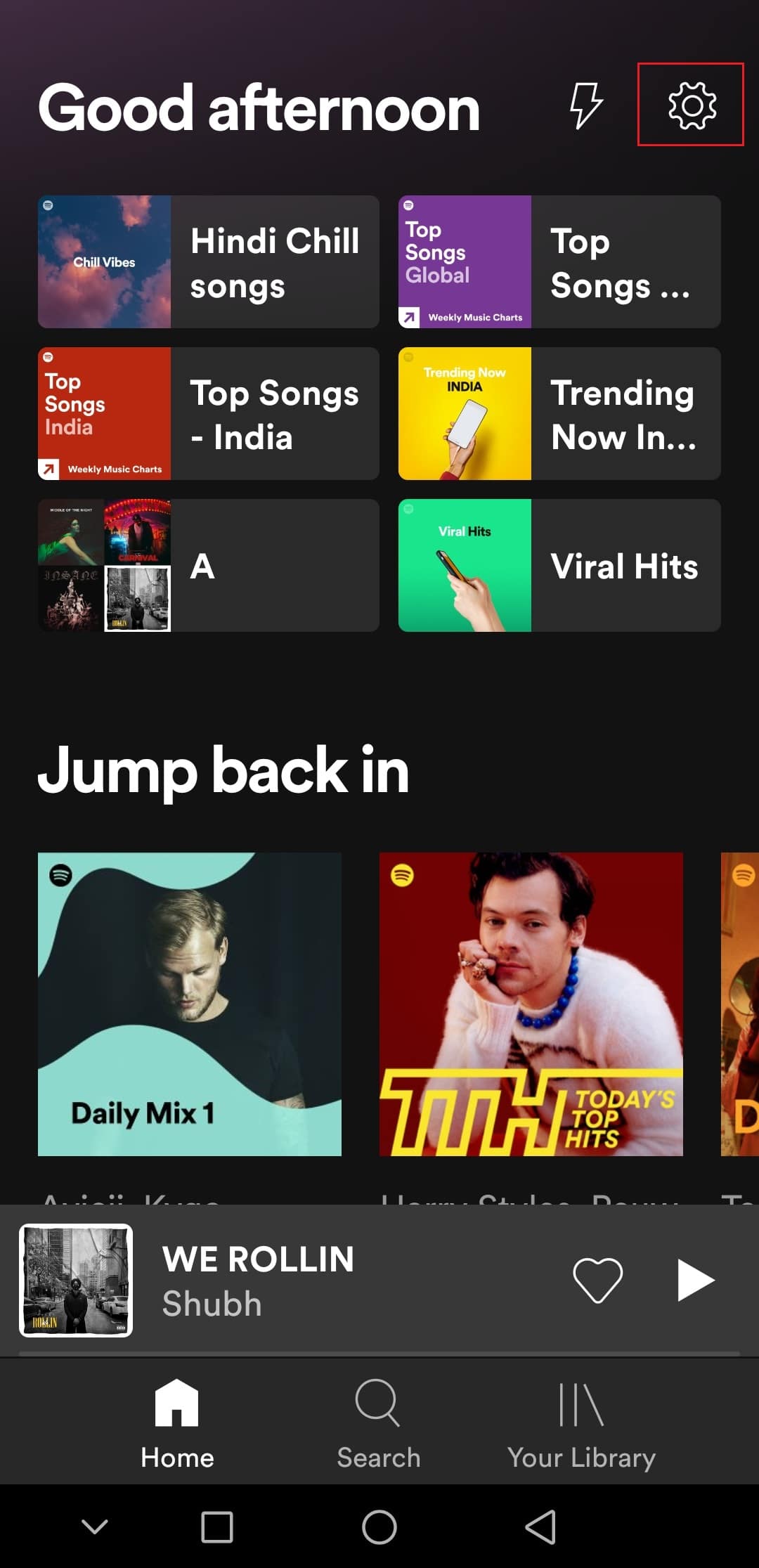
3. Skrolujte do dna podešavanja i pronađite opciju „Odjava“.
4. Dodirnite opciju „Odjava“ i bićete odjavljeni sa svog Spotify naloga.
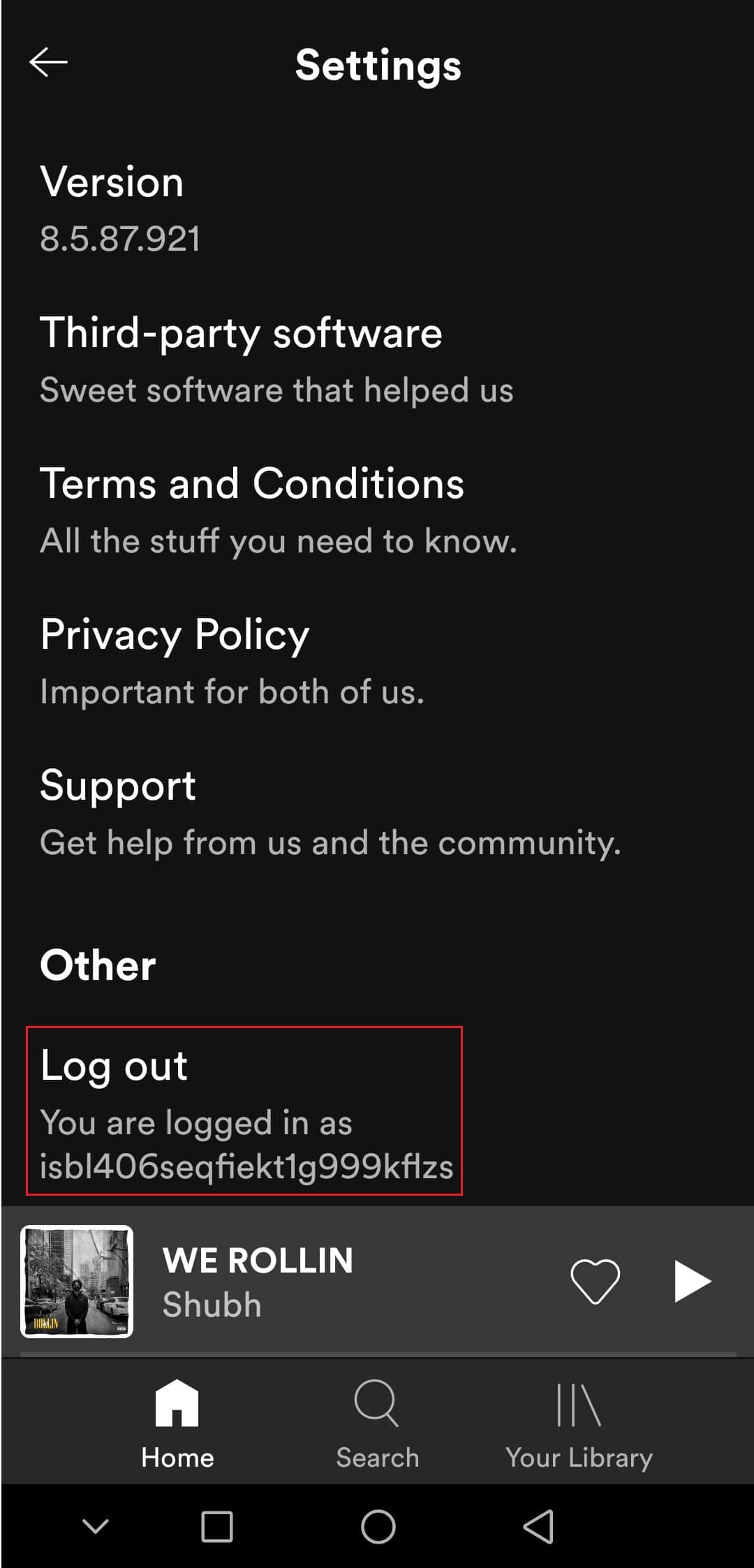
5. Sačekajte nekoliko minuta, a zatim se ponovo prijavite na svoj Spotify nalog.
Metod 3: Ažuriranje Spotify aplikacije
Ponekad se ovaj problem može javiti ukoliko koristite zastarelu verziju aplikacije. Ažuriranje Spotify-a će rešiti sve manje bugove i probleme koji se nalaze u aplikaciji i možda će rešiti problem sa Spotify Wrapped-om. Možete ažurirati Spotify prateći ove korake:
1. Otvorite Google Play Prodavnicu.
2. U traku za pretragu na vrhu ekrana ukucajte „Spotify“.
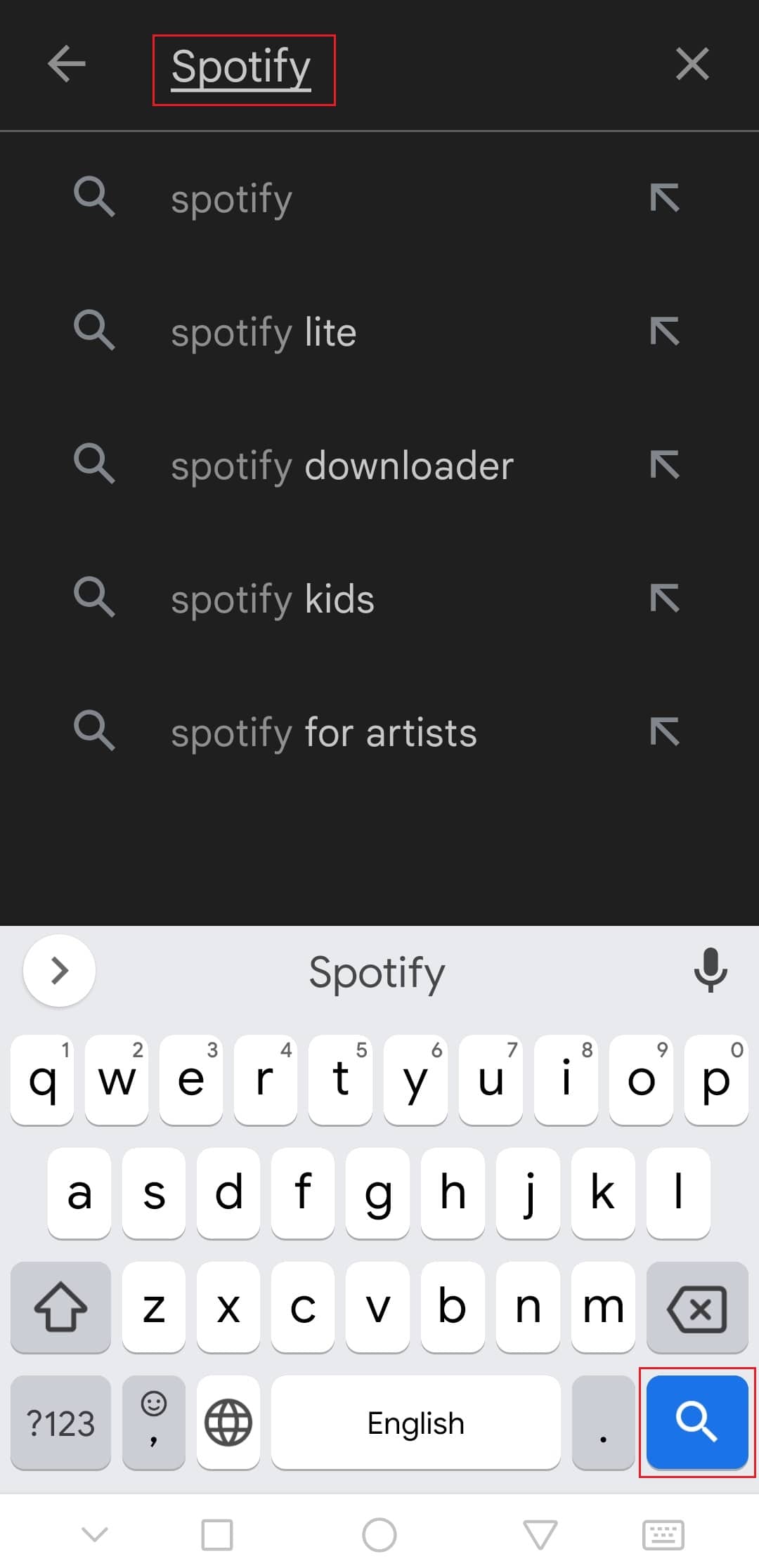
3. Ukoliko vidite dugme „Ažuriraj“ pored aplikacije Spotify, dodirnite ga. To će ažurirati vašu Spotify aplikaciju.
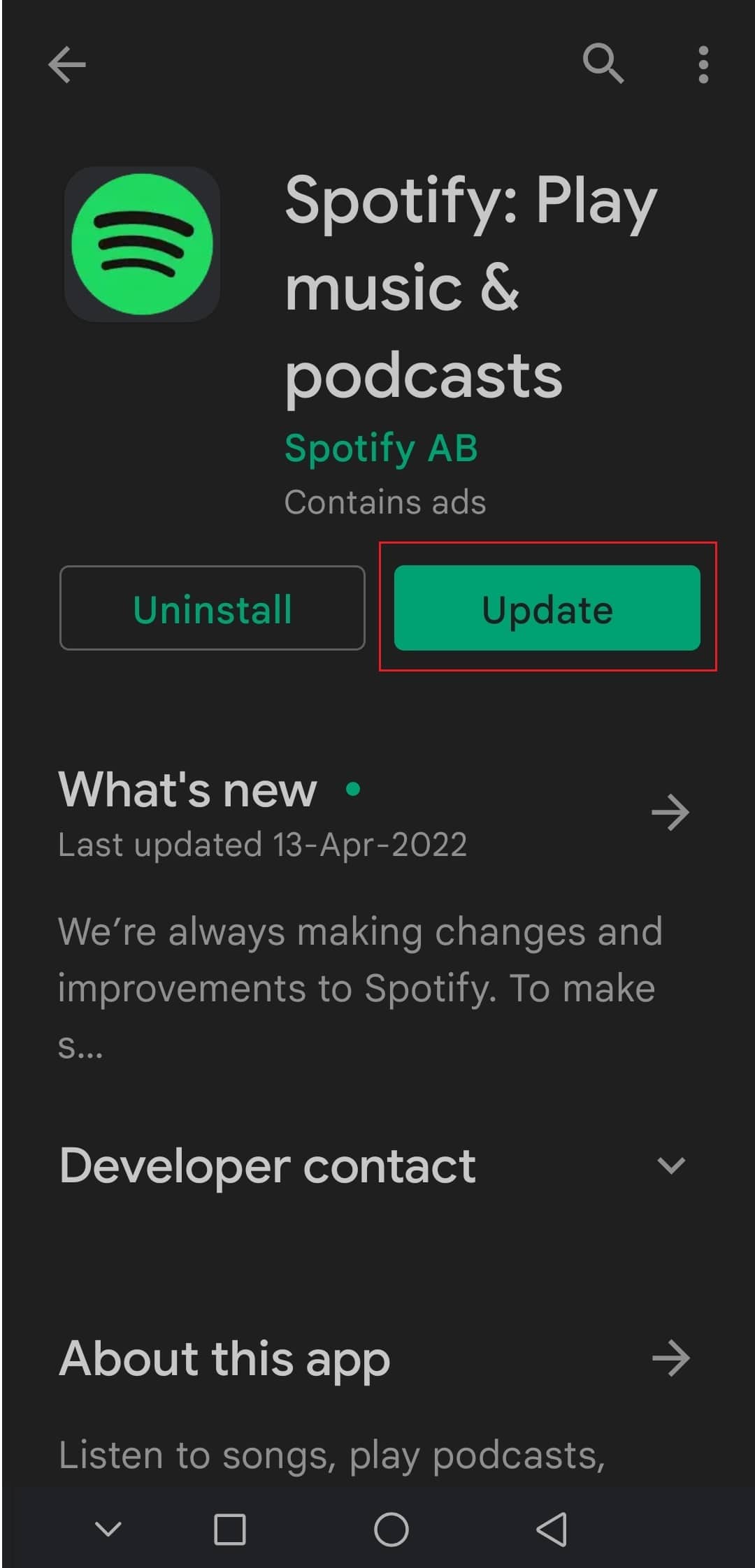
Napomena: Ukoliko je vaša Spotify aplikacija već ažurirana, umesto dugmeta „Ažuriraj“ videćete dugme „Otvori“.
4. Sačekajte da se ažuriranje instalira.
Metod 4: Ažuriranje Android OS-a
Ako koristite stariju verziju Android operativnog sistema, možete se susresti sa raznim problemima, uključujući i problem sa nepojavljivanjem Spotify Wrapped-a. Ažuriranje Androida može rešiti mnoge greške i druge probleme, i može vam pomoći da rešite problem sa Spotify Wrapped-om. Možete ažurirati Android prateći uputstva za ručno ažuriranje Androida na najnoviju verziju.

Metod 5: Brisanje keš memorije Spotify aplikacije
Keš datoteke su privremene datoteke koje pomažu pri bržem učitavanju aplikacija i njihovom efikasnijem radu, ali u nekim slučajevima ove datoteke mogu se oštetiti i izazvati probleme kao što je nepojavljivanje Spotify Wrapped-a. Brisanje keša briše sve privremene podatke i osvežava aplikaciju, što može rešiti mnoge probleme. Možete obrisati Spotify keš prateći ove korake:
1. Otvorite podešavanja na svom uređaju.
2. Pronađite opciju „Aplikacije“ i dodirnite je.

3. Zatim dodirnite opciju „Aplikacije“ da biste videli listu svih instaliranih aplikacija.

3. Sada pronađite aplikaciju Spotify i dodirnite je. Otvoriće se podešavanja aplikacije Spotify.
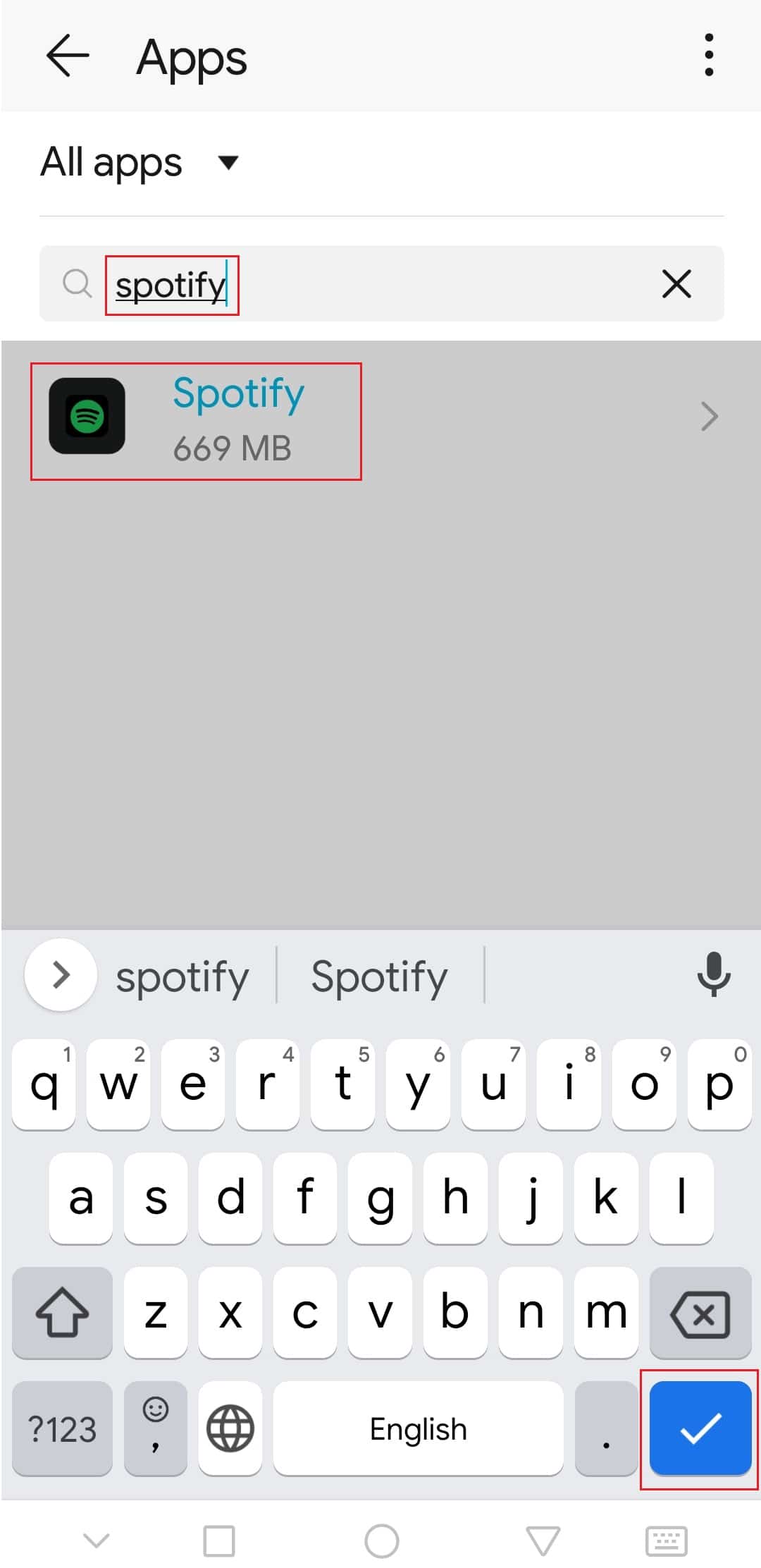
4. Dodirnite opciju „Skladištenje“.
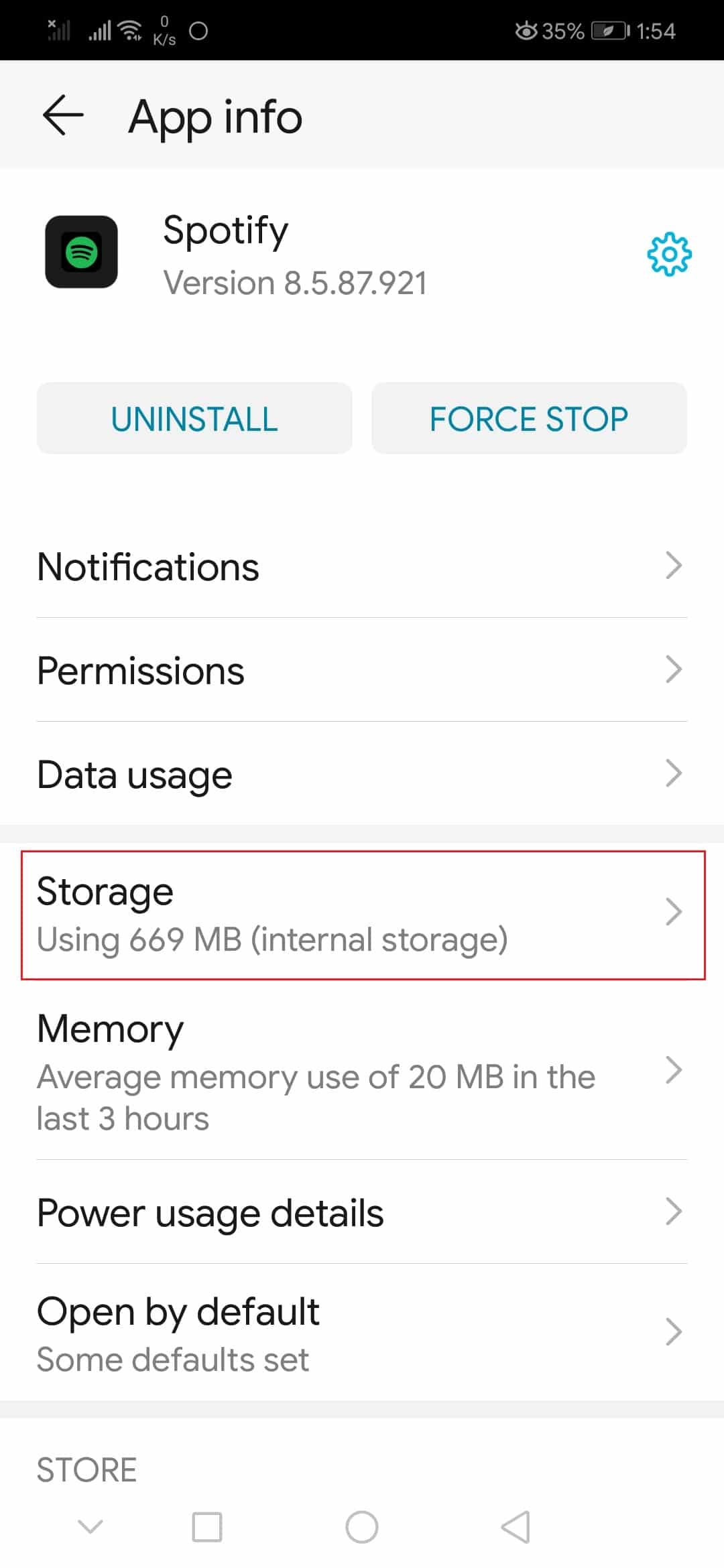
5. Dodirnite opciju „Obriši keš“. Spotify keš će biti obrisan.
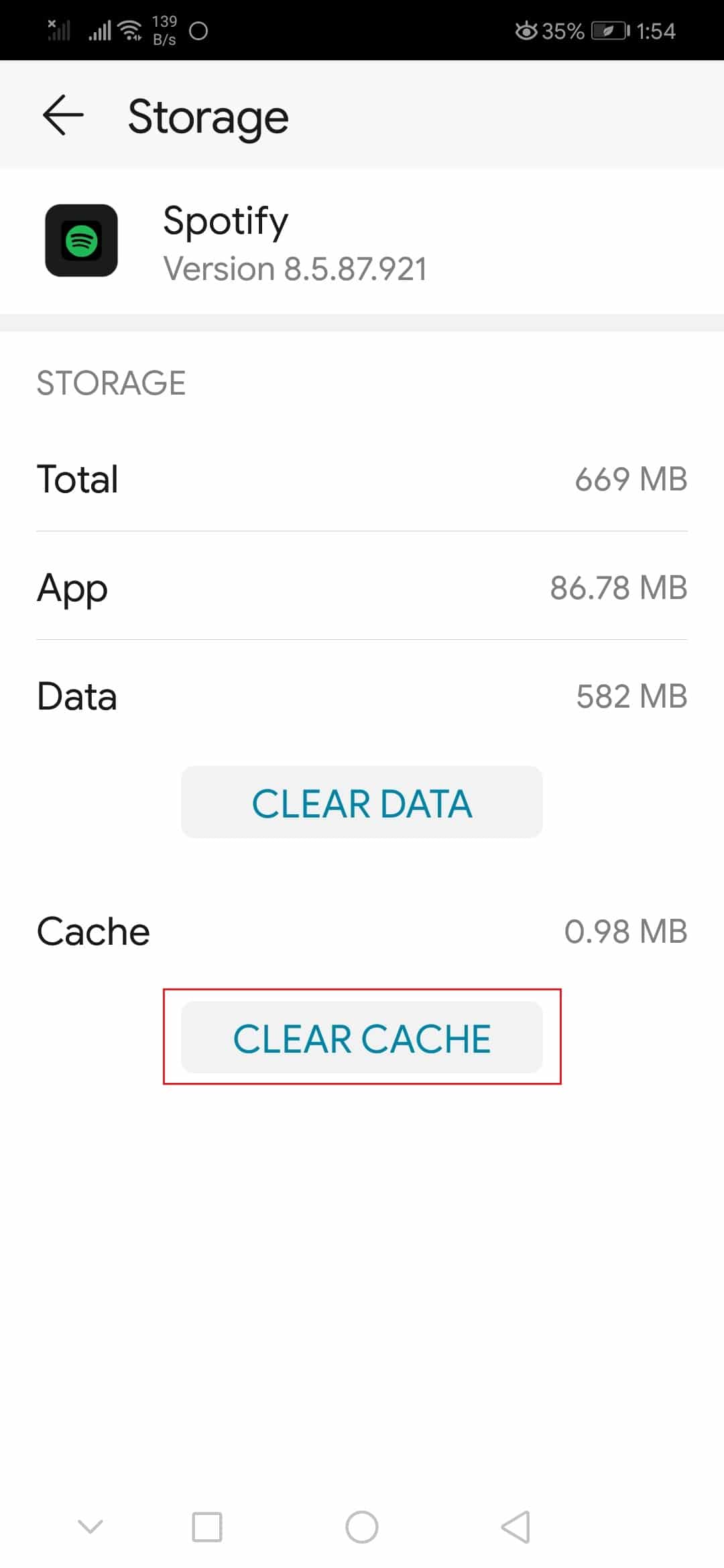
Proverite da li ste uspeli da rešite problem sa nefunkcionisanjem Spotify Wrapped-a.
Metod 6: Izmena opcija za programere
Neki korisnici su prijavili da podrazumevana podešavanja animacija i prelaza mogu izazvati probleme sa funkcijom Spotify Wrapped. Promenom ovih podešavanja možda ćete uspeti da rešite problem nefunkcionisanja. Sledite ove korake:
1. Pratite prvi korak iz 5. metoda.
2. Pronađite i dodirnite opciju „O telefonu“.

3. Dodirnite „Broj verzije“ 5-7 puta. Ovo će omogućiti opcije za programere.

4. Vratite se na podešavanja.
5. Pronađite i dodirnite opcije za programere.
6. Unutar opcija za programere, pronađite ove stavke:
- Skala animacije prozora
- Skala animacije prelaza
- Skala trajanja animatora
7. Podrazumevano, njihova skala animacije će biti podešena na 1x. Dodirnite svaku od ovih opcija i promenite ih na 3x.
Otvorite Spotify aplikaciju i proverite da li sada možete da vidite svoj Spotify Wrapped.
***
Nadamo se da vam je ovaj vodič bio koristan i da ste uspeli da rešite problem nefunkcionisanja Spotify Wrapped-a, i da sada znate zašto možda vaš Spotify Wrapped nije prikazan. Javite nam koji metod vam je najviše pomogao. Ako imate pitanja ili sugestije, slobodno ih ostavite u odeljku za komentare.